Kuna alustasin How To blogi sisu kirjutamist, on ekraanipildid muutunud minu tööle. Tavaliselt on nende eesmärk näidata lugejale, kuidas tegutseda täpsemini kui sõnad võivad väljendada.
Nagu võite ette kujutada, olen proovinud ekraanipiltide võtmiseks ja salvestamiseks palju erinevaid viise. Kõige tavalisem meetod PrtScr (Prindi ekraan) nõuab kopeeritud pildi kleepimist redaktorisse ja seejärel selle salvestamist. Kuigi see on suurepärane, sest see on sisseehitatud, muudab see protsessi keerulisemaks kui vajalik. Kuigi ükski minu poolt kasutatavast pildiülekannetest ei ole täiuslik, ütleksin, et see saab vähemalt krediiti, et laadida kuskil kasulikku. CloudShot'iga alustamiseks kasutage Dropboxi ekraanipilti:
Märkus. Selleks, et salvestada otse oma kontole, peate installima selle Dropboxi töölaua versiooni.
1. samm: installige arvutisse CloudShoti koopia.
Võimalik, et peate installimise lubama, sõltuvalt teie arvuti turvalisuse seadetest allalaadimisega tegelemisel.

Samm 2: Kui installimine on lõpule viidud, peaksite nägema pilveikooni, mis esindab teie süsteemi salve rakendust. Paremklõpsake ikooni ja valige rakenduse seadistamiseks Seaded.

3. samm: klõpsa ülaosas vahekaardil Salvestus ja seejärel rippmenüüst Dropbox. Piltide salvestamiseks peate oma Dropboxisse sisse logima.

Samm 4: CloudShot küsib luba uue kausta loomiseks, kus see salvestab oma Dropboxi kontol ekraanipildid.
5. samm: kui olete valmis pildistama, vajutage lihtsalt PrtScr. Kui olete lõpetanud, kopeeritakse link teie lõikepuhvrisse, et seda hõlpsalt jagada.
Kuidas sinuga? Kuidas hakkate ekraanipiltide võtmist ja jagamist? Jagage oma meetodites kommentaare.








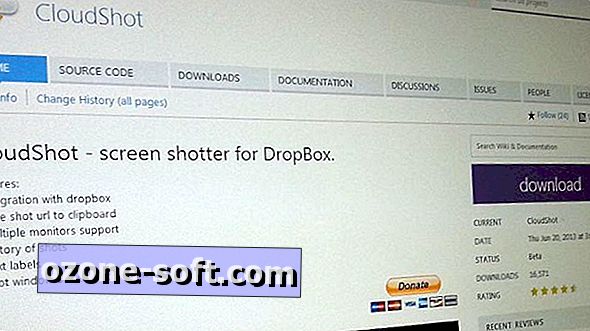




Jäta Oma Kommentaar